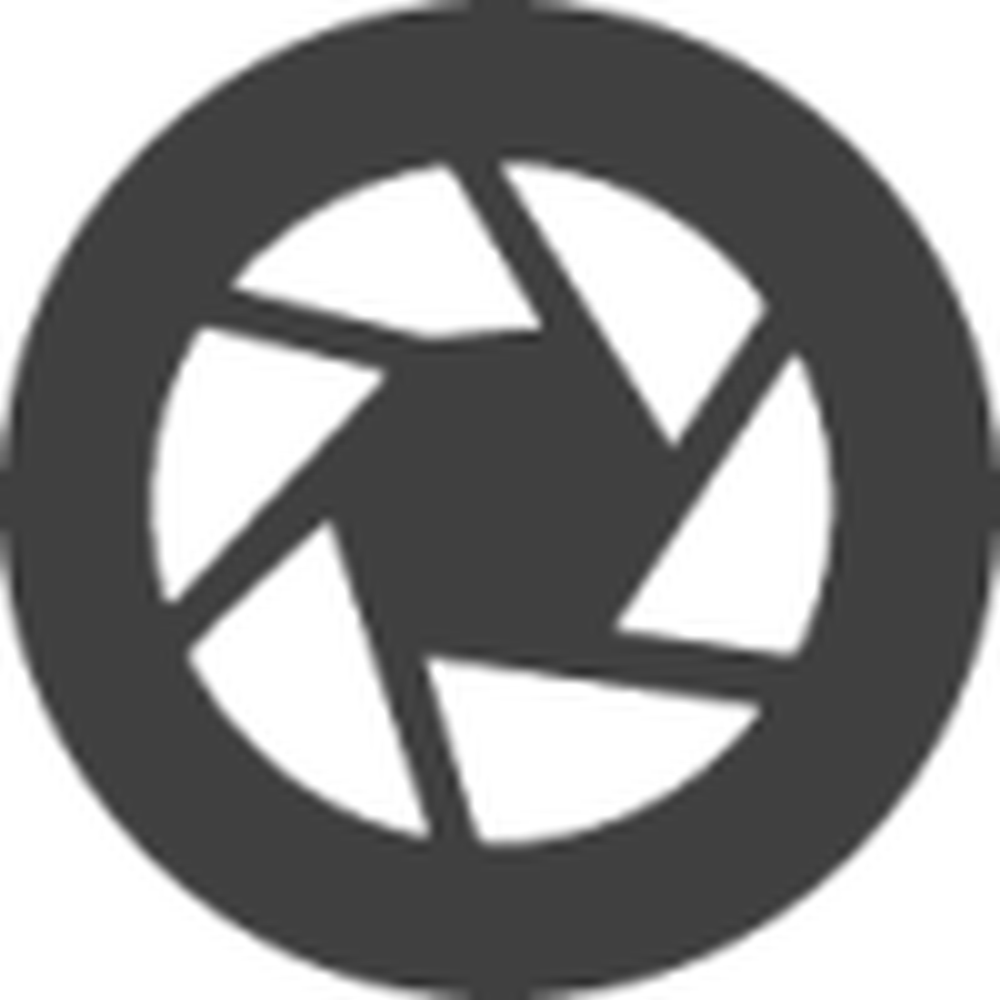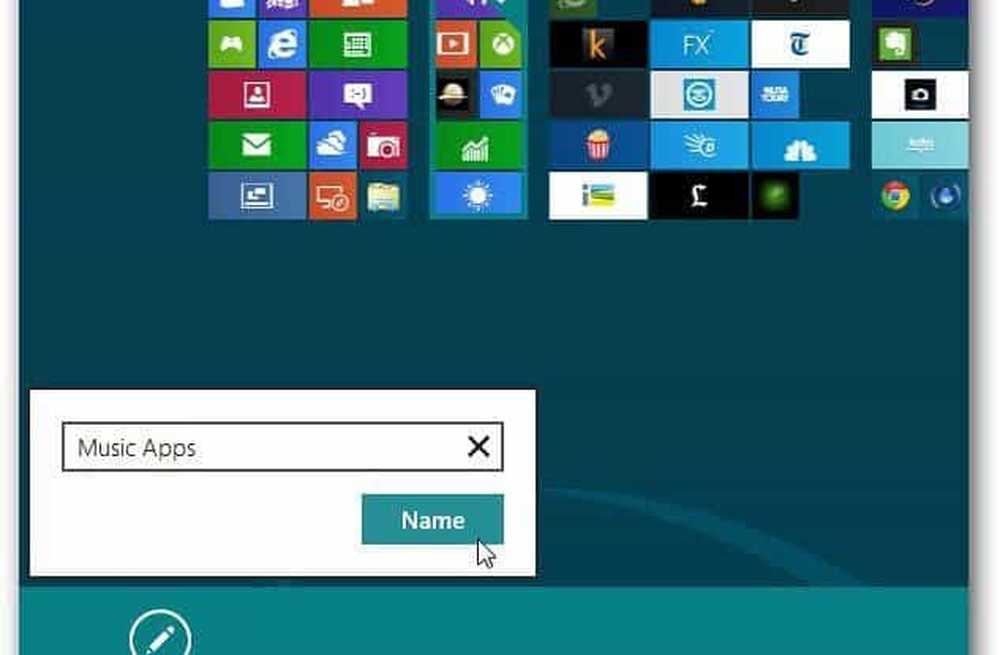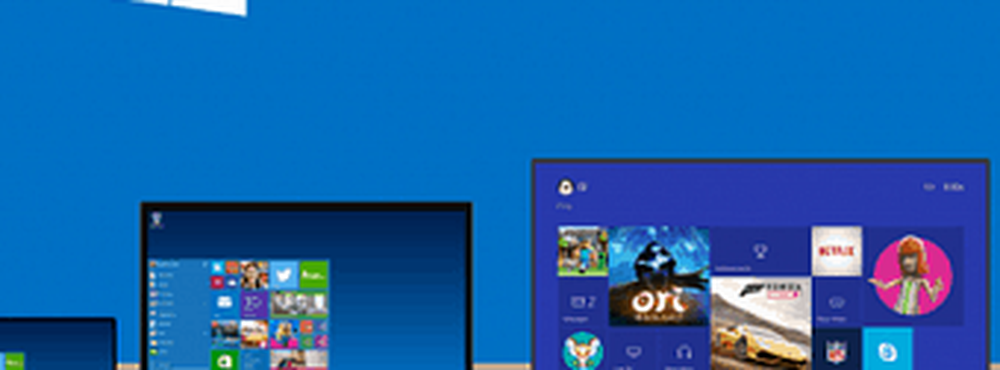Windows 8 Bing App är Sök omföreställd
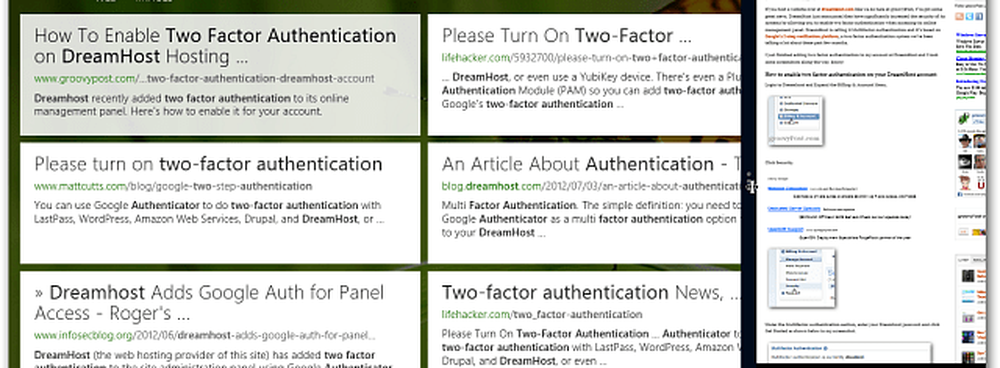
Oavsett om du kör den på en surfplatta eller på skrivbordet, ger Bing-appen ett rent och intuitivt kaklat gränssnitt för att söka på webben. Den visar högkvalitativa bilder på den dag du ser när du besöker bing.com.

Du kan byta bilder genom att svepa med fingret på en surfplatta eller använda scrollhjulet på musen. Liksom Bing-webbplatsen kan du klicka på levande rutor på bilden för att få reda på mer om bilden. Trendiga ämnen finns listade längst ned på sökskärmen.

Du hittar Bing Live-kakel på Windows 8 Start-skärmen. Om du inte ser det följer du vår artikel om hur du återställer appplattor. Det finns även tillgängligt i Windows Store om du behöver ladda ner det igen.

När du skriver in ett sökord, visas resultaten i ett kaklat gränssnitt som är lätt att läsa och navigera. Få fler resultat genom att rulla över till höger.

Här är ett exempel på att göra en bildsökning. För att få bilder, klicka bara på den under Bing-sökfältet. Jag skulle vilja se fler kategorier för sökning som Kartor, Videor, nyheter ... etc.

Medan du skriver, visas förslag i plattor under sökfältet.

Det grooviest sättet att använda den här appen är att använda funktionen Windows 8 Snap för att visa Bing och IE sida vid sida.

Detta ger dig verkligen en trevlig och uppfriskande sökupplevelse. Här är några exempel.


Du kan också byta skärmarna. Detta låter dig fokusera på den du använder i den större rutan.
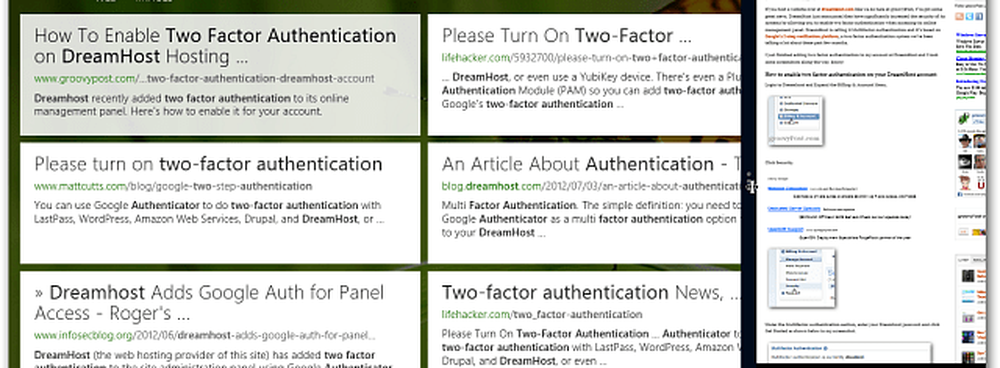
Om du har två Windows 8-enheter, se till att var och en gör en tillförlitlig dator. Kontrollera sedan att funktionen Synkronisera din inställning är aktiverad och din sökhistorik överförs mellan dina Windows 8-datorer och enheter.
Bing-appen är inte perfekt, jag skulle vilja se fler kategorier läggas till och det finns inget sätt att samla Bing Rewards när du använder den. Ändå är användargränssnittet friskt och enkelt att använda. Trots att det är några ofullkomligheter är det otroligt roligt att använda.